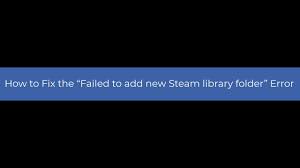Les utilisateurs peuvent rencontrer le message d’erreur “Échec de l’ajout d’un nouveau dossier de bibliothèque Steam” lors du téléchargement et de l’installation d’un jeu via Steam sur la bibliothèque Steam par défaut ou une nouvelle bibliothèque Steam sur un autre lecteur, ce qui entraîne l’échec de l’installation.
Ce problème se produit très fréquemment en raison du problème au sein de l’application. Il pourrait y avoir un cas d’interférence dans le processus de téléchargement et de création d’une nouvelle bibliothèque. La solution simple dans ce cas est d’arrêter temporairement ou de laisser le téléchargement se terminer avant de créer une nouvelle bibliothèque Steam.
D’autres raisons possibles pour lesquelles l’erreur s’est produite sont dues à des processus Steam non fermés exécutés en arrière-plan, au téléchargement d’un tout nouveau jeu, à de nombreux bloqueurs de publicités ou à des programmes tiers installés.
D’autre part, des problèmes courants avec le PC peuvent entraîner une erreur Échec de l’ajout d’un nouveau dossier de bibliothèque Steam. Pour traiter tous les problèmes liés au PC tels que les BSOD, les erreurs exe, les erreurs DLL, la corruption des fichiers système, les problèmes de registre et même les infections virales, nous vous recommandons d’utiliser l’outil de réparation automatique de PC.
Maintenant, comme nous connaissons le coupable commun qui pourrait causer le problème, nous sommes en mesure de passer à la partie solution. Vous trouverez ci-dessous les différents que vous devriez essayer pour résoudre l’erreur.
Correctifs pour Échec de l’ajout d’un nouveau dossier de bibliothèque Steam
Correctif 1 : Suspendez le processus de téléchargement en arrière-plan pour le moment
Vous devez vous assurer que certains téléchargements sont déjà en cours en arrière-plan. Si oui, arrêtez-le ou terminez-le avant de créer une nouvelle bibliothèque Steam et les deux processus pourraient interférer, ce qui entraînerait ce problème. Voici comment arrêter le téléchargement du jeu ou mettre à jour le processus en cours et comment effectuer l’installation du jeu ou son ajout dans la dernière bibliothèque Steam avec succès :
- Ouvrez steam et allez dans la section téléchargement,
- Cliquez sur l’option Suspendre le téléchargement sur chaque téléchargement actif.
Après avoir arrêté le processus de téléchargement en cours, voici comment ajouter un dossier de bibliothèque pour éviter tout problème :
- Ensuite, ouvrez le menu déroulant Steam et accédez aux paramètres,
- Dans la section de téléchargement, sélectionnez les dossiers Stem Library,
- Cliquez sur l’icône plus, choisissez le pilote et l’emplacement du nouveau dossier de bibliothèque et cliquez sur Nouveau dossier,
- Donnez un nom à votre dossier de bibliothèque et cliquez sur OK pour l’enregistrer.
- Marquez le nouveau dossier de bibliothèque et sélectionnez OK.
Si vous rencontrez des problèmes lors de l’exécution de l’étape, vous devez utiliser les correctifs mentionnés ci-dessous pour vous débarrasser des autres erreurs possibles qui provoquent l’échec de l’ajout d’un nouveau dossier de bibliothèque Steam.
Correctif 2 : mettez à jour votre pilote
Parfois, des pilotes obsolètes peuvent empêcher le vôtre d’exécuter certains jeux et applications sur vos systèmes. Alors, mettez à jour votre pilote en naviguant sur le site Web du fabricant et téléchargez le dernier pilote en fonction des exigences de votre système. Si vous hésitez à le faire par vous-même ou si vous pensez que cela prend du temps, vous pouvez utiliser l’outil de mise à jour automatique des pilotes pour que cette tâche s’exécute automatiquement.
Correctif 3 : Redémarrez vos périphériques réseau
Vous pouvez recevoir Échec de l’ajout d’un nouveau dossier de bibliothèque Steam en raison de problèmes courants liés au réseau. Alors, redémarrez vos paramètres réseau pour résoudre le problème :
- Éteignez votre appareil, modem et routeur,
- Débranchez tous les câbles du routeur et du modem,
- Attendez quelques minutes et branchez les câbles,
- Démarrez le modem et le routeur et attendez le signal,
Essayez ensuite et voyez si le problème est résolu. Vous pouvez simplement redémarrer votre appareil et voir si cela vous aide à résoudre le problème. Beaucoup d’erreurs causées par des problèmes mineurs résolus avec cette méthode.
Correctif 4 : désactivez temporairement votre outil antivirus
Vous pouvez recevoir le problème car un antivirus tiers est à l’origine du conflit. Désactivez-le temporairement pour résoudre le problème :
- Cliquez sur l’icône antivirus dans la barre des tâches,
- Choisissez l’option de désactivation de l’antivirus.
Si le problème est résolu après cela, vous devez contacter votre centre de support antivirus et lui demander de l’aide ou passer à un autre programme antivirus.
Correctif 5 : mettez à jour votre système d’exploitation Windows
Vous utilisez peut-être des fenêtres obsolètes qui s’exécutent avec divers bogues/défauts qui pourraient être responsables du problème Échec de l’ajout d’un nouveau dossier de bibliothèque Steam. Alors, mettez à jour votre système d’exploitation Windows vers sa dernière version :
- Cliquez sur le bouton Démarrer et sélectionnez l’option de mise à jour,
- Cliquez sur la vérification des mises à jour Windows,
- Si la mise à jour est disponible, téléchargez-la et installez-la et vérifiez si cela résout le problème.
Correctif 6 : Effacer le cache Steam
Le cache Steam corrompu peut être à l’origine du problème. Vous pouvez l’effacer à partir des instructions ci-dessous :
- Ouvrez Steam et allez dans les Paramètres,
- Dans la section Télécharger, cliquez sur les dossiers de la bibliothèque Steam,
- Maintenant, faites un clic droit sur le dossier et sélectionnez Repair LibraryFolder.
Si le problème persiste, vous devriez essayer de vérifier l’intégrité des fichiers du jeu dans la vapeur. Parfois, les fichiers présentés sur les disques durs et les disques locaux peuvent être corrompus. Steam le vérifiera et fournira les corrections nécessaires.
Conclusion
Ici, les solutions complètes pour corriger l’erreur Échec de l’ajout d’un nouveau dossier de bibliothèque Steam sont fournies. J’espère que oui, ces méthodes vous aideront à résoudre le problème. Si vous avez des questions concernant une étape de n’importe quelle méthode, veuillez nous en informer via la section des commentaires ci-dessous.